Tabla de contenidos
Aquí encontrarás actividades desarrolladas con Arduino donde la simulación se realiza en la plataforma en linea TINKERCAD, ideal para personas que no cuentan con una placa fisica.
Actividad 1 – Cómo encender 1 LED con Tinkercad paso a paso
Encender un LED con Tinkercad es una tarea sencilla que se puede realizar siguiendo los siguientes pasos:
- Abre Tinkercad en tu navegador web e inicia sesión en tu cuenta.
- Haz clic en el botón «Crear un circuito nuevo» para comenzar a crear tu circuito.
- Selecciona la placa Arduino Uno R3.
- En la sección «Componentes» de la barra lateral derecha, busca y selecciona «LED» y arrástralo hacia el área de trabajo.
- Busca y selecciona «Resistencia» y arrástrala hacia el área de trabajo.
- Conecta la resistencia al ánodo del LED (el lado más largo del LED).
- Conecta el cable negro del LED (el lado más corto del LED, Cátodo) al pin GND del Arduino UNO.
- Conecta el cable rojo del LED (el lado más largo del LED) al pin digital 13 del Arduino UNO.
- Haz clic en el botón «Simular» en la esquina superior derecha de la pantalla para simular el circuito.
- Si todo está conectado correctamente, deberías ver que el LED se enciende en la simulación.
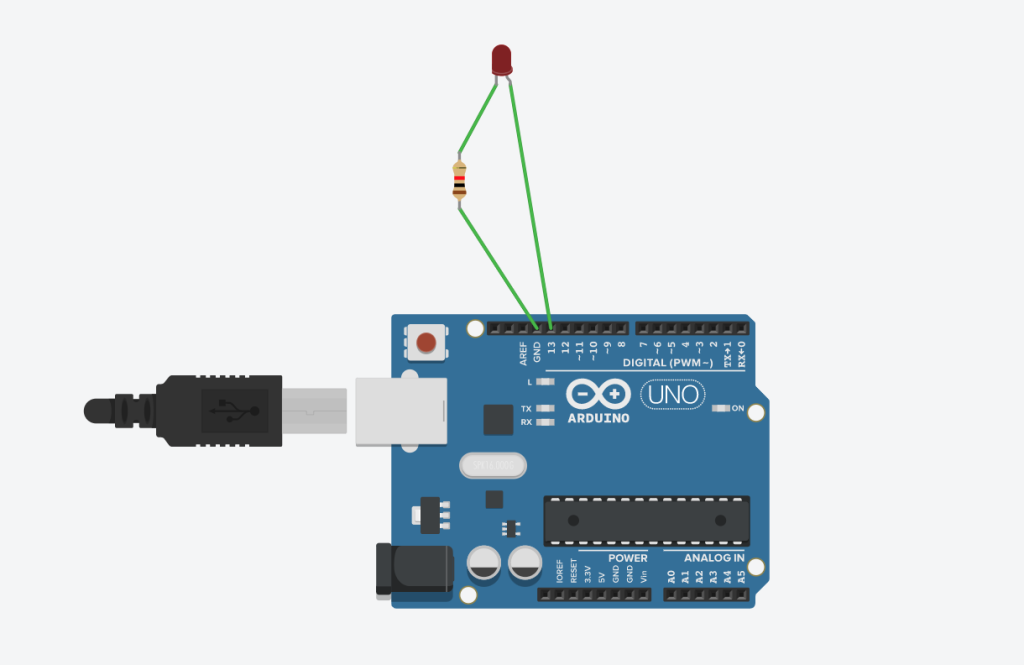
¡Listo! Ahora sabes cómo encender un LED en Tinkercad. Recuerda que la resistencia es importante para limitar la cantidad de corriente que pasa a través del LED, lo que ayuda a prevenir daños en el componente.
Actividad 2 – Cómo hacer un semáforo con Tinkercad
Materiales necesarios:
- Una cuenta de Tinkercad.
- Una placa Uno de Arduino.
- 3 Leds (rojo, amarillo y verde).
- 3 resistencias de 220 ohms.
- 4 cables de puente.
Pasos:
- Accede a tu cuenta de Tinkercad y crea un nuevo diseño.
- En el menú de la izquierda, busca la sección «Componentes» y agrega una placa Uno de Arduino al área de trabajo.
- Agrega los tres leds al área de trabajo, uno para cada color (rojo, amarillo y verde).
- Agrega las resistencias de 220 ohms, una para cada led.
- Conecta cada led a la placa Uno utilizando cables de puente. Para el led rojo, conecta el cable al pin 13; para el led amarillo, conecta el cable al pin 12; y para el led verde, conecta el cable al pin 11.
- Conecta una de las patas de la resistencia al cable de tierra de la placa Uno y la otra pata de la resistencia al led correspondiente.
- Conecta la otra pata del led a la placa Uno en el pin correspondiente (13 para el led rojo, 12 para el amarillo y 11 para el verde).
- Verifica que todos los componentes están conectados correctamente.
- Abre el editor de código de Arduino haciendo clic en la placa Uno y luego en el icono de código en la parte superior.
- Copia y pega el siguiente código en el editor:
¡Por supuesto! Aquí te presento una actividad paso a paso para hacer un semáforo con una placa Uno en Tinkercad:
Materiales necesarios:
- Una cuenta de Tinkercad.
- Una placa Uno de Arduino.
- 3 Leds (rojo, amarillo y verde).
- 3 resistencias de 220 ohms.
- 4 cables de puente.
Pasos:
- Accede a tu cuenta de Tinkercad y crea un nuevo diseño.
- En el menú de la izquierda, busca la sección «Componentes» y agrega una placa Uno de Arduino al área de trabajo.
- Agrega los tres leds al área de trabajo, uno para cada color (rojo, amarillo y verde).
- Agrega las resistencias de 220 ohms, una para cada led.
- Conecta cada led a la placa Uno utilizando cables de puente. Para el led rojo, conecta el cable al pin 13; para el led amarillo, conecta el cable al pin 12; y para el led verde, conecta el cable al pin 11.
- Conecta una de las patas de la resistencia al cable de tierra de la placa Uno y la otra pata de la resistencia al led correspondiente.
- Conecta la otra pata del led a la placa Uno en el pin correspondiente (13 para el led rojo, 12 para el amarillo y 11 para el verde).
- Verifica que todos los componentes están conectados correctamente.
- Abre el editor de código de Arduino haciendo clic en la placa Uno y luego en el icono de código en la parte superior.
- Copia y pega el siguiente código en el editor:
void setup() {
pinMode(13, OUTPUT);
pinMode(12, OUTPUT);
pinMode(11, OUTPUT);
}
void loop() {
digitalWrite(13, HIGH);
delay(5000);
digitalWrite(13, LOW);
digitalWrite(12, HIGH);
delay(2000);
digitalWrite(12, LOW);
digitalWrite(11, HIGH);
delay(5000);
digitalWrite(11, LOW);
}
- Guarda y carga el código en la placa Uno.
- Ajusta el brillo de los leds a través de los deslizadores en la barra de control de la placa Uno para que puedas ver los cambios de color con claridad.
- ¡Listo! Ahora puedes ver tu semáforo en acción en la ventana de simulación de Tinkercad.
Espero que esta actividad te haya sido útil. ¡Diviértete experimentando con tu semáforo!
